- Автор Jason Gerald [email protected].
- Public 2024-01-15 08:09.
- Последно модифициран 2025-01-23 12:07.
Искате ли да създадете група Roblox, но не знаете как? Това wikiHow ви учи как да създадете група в Roblox. Не се нуждаете от Premium членство, просто акаунт и 100 Robux.
Стъпка
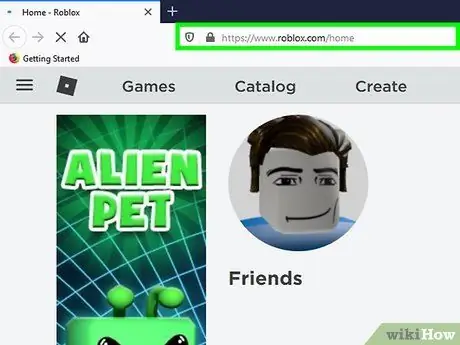
Стъпка 1. Отворете https://www.roblox.com/home в уеб браузър
Можете да използвате всеки уеб браузър на вашия компютър или Mac.
Ако не сте влезли автоматично в Roblox, въведете потребителското име и паролата, свързани с вашия акаунт в Roblox, и щракнете върху Влизам.
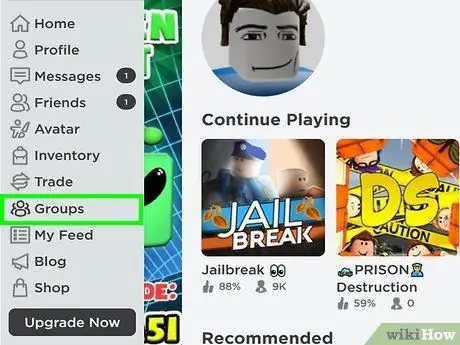
Стъпка 2. Щракнете върху Групи
Намира се в лентата с менюта вляво. Тази опция показва всички групи, в които се намирате.
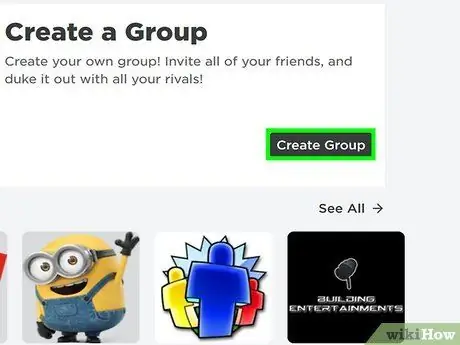
Стъпка 3. Щракнете върху Създаване на група
Намира се в горния десен ъгъл на страницата.
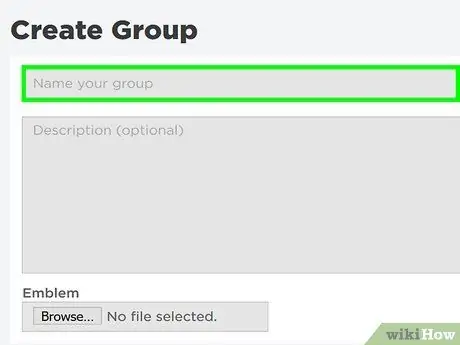
Стъпка 4. Попълнете името
Използвайте лентата в горната част на формуляра, за да въведете име на група. Изберете име, което е описателно и описва вашата група.
Името не може да бъде по -дълго от 50 знака
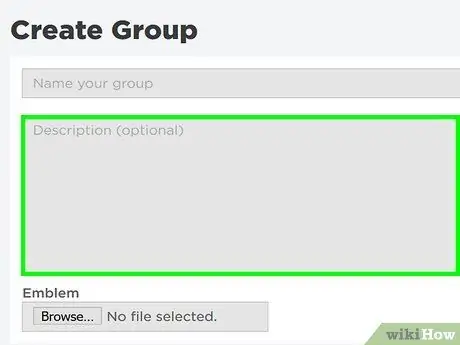
Стъпка 5. Попълнете описанието
Използвайте големите полета, за да попълните описанието на групата. Обяснете какво правите в групата. Включете и мотото на групата. Напишете описание, което кани други играчи да се присъединят.
Ако групата използва индонезийски, включете я в описанието
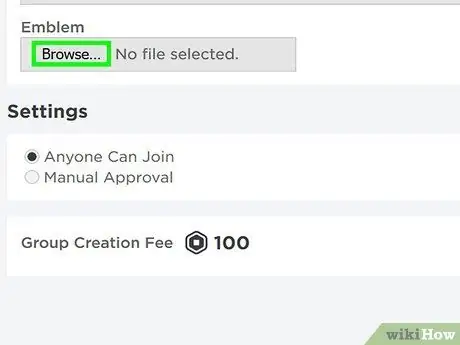
Стъпка 6. Изберете емблема
Изберете емблема, която е привлекателна и съвместима с вашата група. Използвайте следните стъпки, за да изберете емблема.
- Щракнете Изберете файл под „Емблема“.
- Щракнете върху изображението на компютъра.
- Щракнете Отворено.
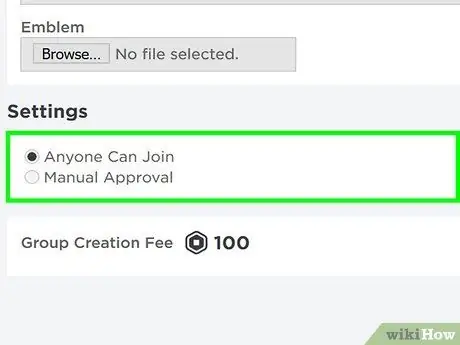
Стъпка 7. Изберете „Всеки може да се присъедини“или „Ръчно одобрение“
Ако искате да позволите на всеки да се присъедини, щракнете върху бутона за избор до „Всеки може да се присъедини“. Ако искате да контролирате кой може да се присъедини към групата, щракнете върху бутона за избор до „Ръчно одобрение“. Като такива, играчите трябва да получат вашето одобрение, за да се присъединят.
Можете също да поставите отметка в квадратчето до „Играчите трябва да имат Premium“, така че да могат да се присъединят само играчи с Premium членство
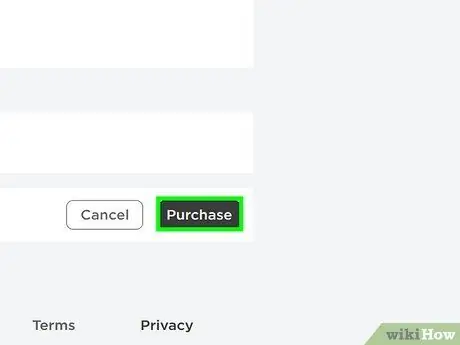
Стъпка 8. Щракнете върху Покупка
Ето зеления бутон в долната част на формуляра. Щракнете, за да завършите групата.
-
Бележки:
Създаването на група изисква 100 Robux.
Съвети
- Опитайте да се присъедините към други групи, за да видите какво е.
- Опитайте се да направите игра, след което поставете връзката в групата. Този метод работи, особено в кафене или хотелски групи. Този метод може да се използва и с мултиплейър игри.






